Powerpoint制作幻灯片时如何配色?PowerPoint中通过配色方案,我们可以将色彩单调的幻灯片重新修饰一番,那么如何给它正确的配色呢?今天小编给大家带来了教程,有需要的朋友一起来看一下吧。
①在“幻灯片设计”任务窗格中,点击其中的“配色方案”选项,展开内置的配色方案(如图)。
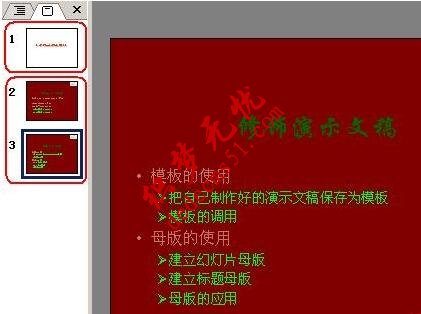
②选中一组应用了某个母版的幻灯片中任意一张,单击相应的配色方案,即可将该配色方案应用于此组幻灯片(效果如图1)。

[注意]:如果对内置的某种配色方案不满意,可以对其进行修改:选中相应的配色方案,点击任务窗格下端的“编辑配色方案”选项,打开“编辑配色方案”对话框(如图2),双击需要更改的选项(如“阴影”),打开相应“调色板”(参见图2),重新编辑相应的配色,然后确定返回就行了。
版权声明: 本站资源均来自互联网或会员发布,如果侵犯了您的权益请与我们联系,我们将在24小时内删除!谢谢!
转载请注明: Powerpoint制作幻灯片时如何配色